L'opération de Drag and Drop
L'opération de Drag and Drop permet de déplacer un fichier ou un texte sélectionné d'un emplacement donné vers l'Editeur de texte ou de l'Editeur vers un emplacement donné par simple action sur la souris. Vous trouverez une présentation de cette opération dans le Chapitre 1.
Pour charger un fichier (écrasement d'un texte existant), vous pouvez déplacer un fichier texte vers la cible de Drag and Drop ou vers une icône de l'Editeur de texte.
Pour insérer un fichier ou un texte sélectionné dans un fichier de l'Editeur de texte, vous pouvez déplacer ce fichier ou ce texte et le déposer au point de la sous-fenêtre de texte où vous souhaitez l'insérer.
Les opérations de Drag and Drop sont réalisables vers n'importe quel endroit de l'environnement DeskSet acceptant les textes ASCII. Les sections suivantes décrivent les deux façons d'utiliser l'opération de Drag and Drop à partir d'une application de l'Editeur de texte.
Déplacement d'un texte sélectionné de l'Editeur de texte
Pour déplacer un texte sélectionné de l'Editeur de texte, procédez de la manière suivante :
-
Sélectionnez le texte à copier.
Si vous souhaitez copier la totalité du fichier, cliquez quatre fois sur SELECT, ou effectuez l'opération de déplacement à partir de la cible de Drag and Drop, comme expliqué dans la section suivante.
-
Appuyez sur la touche Control du clavier et cliquez sur SELECT.
Dès que vous avez cliqué sur SELECT, relâchez la touche Control. Si vous ne veillez pas à appuyer sur cette touche, le texte sélectionné sera déplacé et non copié, et il sera supprimé du texte original.
-
Déplacez légèrement le pointeur.
Un pointeur de duplication de texte est affiché (voir Figure 3-12) ; il se présente sous la forme d'un rectangle contenant les premiers caractères du texte sélectionné.
Figure 3-12 Déplacement d'une copie d'un texte de l'Editeur de texte
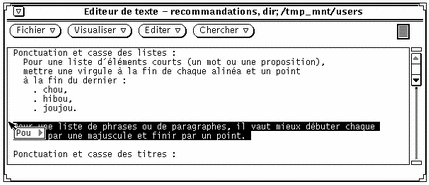
-
Déplacez le pointeur vers le point où vous souhaitez insérer le texte et relâchez SELECT.
Déplacement de fichiers entiers de l'Editeur de texte
Vous pouvez effectuer des opérations de Drag and Drop de tout fichier de l'Editeur de texte vers n'importe quel emplacement de l'environnement DeskSet acceptant les fichiers ASCII. Il s'agit toujours d'une copie. Pour déplacer la totalité d'un fichier de l'Editeur de texte, procédez de la manière suivante :
-
Cliquez avec SELECT sur le glyphe de texte à l'intérieur de la cible de Drag and Drop.
Le glyphe de texte est le symbole apparaissant à l'intérieur de la cible de Drag and Drop et représentant le fichier texte.
-
Déplacez légèrement le pointeur.
Un pointeur de déplacement de fichier texte apparaît (voir illustration Figure 3-13).
Figure 3-13 Déplacement d'un fichier de l'Editeur de texte
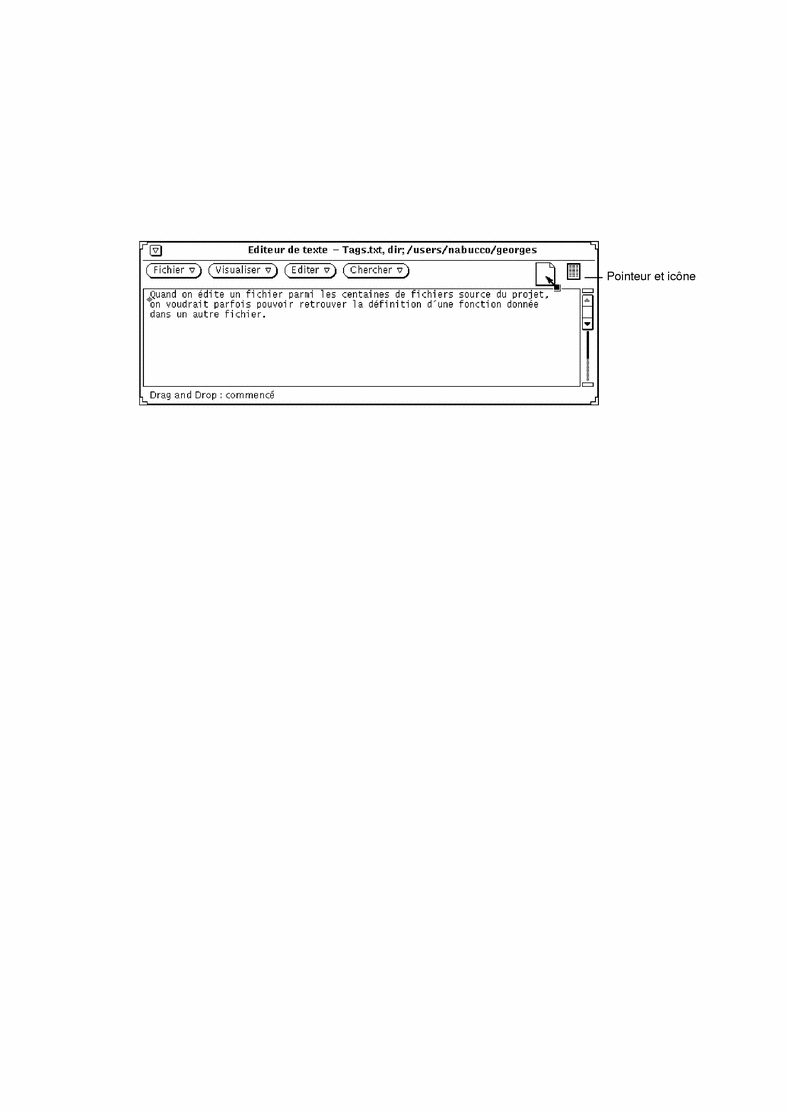
-
Déplacez le pointeur vers le point où vous souhaitez insérer le texte et relâchez SELECT.
- © 2010, Oracle Corporation and/or its affiliates
